IBM iの開発者がドキュメントを作成したり画像加工したりする機会も
今後は増えてくるたろうし画像加工も自由にできるようになれば
画像の処理も抵抗なく自由に行うことができるようになる。
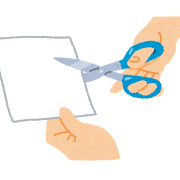
IBM iは今まで文字ベースであったがGUI化に伴って
画像処理も必要になってくる。
先に画像のリサイズの方法を紹介したが画像の一部を
切り取るのもWindowsのペイントを使えばとても簡単に行える。
先に説明したようにまず最初に画像ファイルを右ボタンで
選択して「編集」を指示するとペイントに起動される。

次に「選択」をクリックしてマウスで切り取りたい範囲をドラツグする。
![]()

コピーを押して範囲をクリップ・ボードにコピーしてこの編集は
終了する。
新しいペイントを起動して貼り付けのボタンを押すと
ペイントのワーク・スペースにコピーした画像の一部が
貼り付けられる。

これまでと同じようにピクチャ・フォルダーに名前をつけて
保存して完成となる。
先に紹介したリサイズと切り取りの方法を覚えればIBM iの技術者としての
画像加工のテクニックとしては十分である。
インターネットからの画像の取り出しの方法も覚えたはずなので
わずかこれだけのことで適用業務の作成に必要な画像加工の方法は
マスターできたはずである。
WebデザイナーでもIBM i技術者が想像するような難しいことは
していない。
画像加工のツールの使用方法に慣れているだけのことである。
[注意]
慣れないうちは画像はすべてピクチャに保存すること。
初めから別のフォルダーに保存するとどこに保存したのか
忘れたり管理するのにトラブルになる。
Microsoftがピクチャに保存するようにアプリを作ってくれて
いるのだからそれに従ったほうが得策である。
